什麼是惡意軟體 HackTool:Win32/Keygen?如何去除?

您是否掃描過您的設備並發現它感染了 HackTool:Win32/Keygen?在您使用破解或金鑰產生器啟動進階軟體後,Windows Defender 可能會自動警告您有關此惡意軟體的存在。
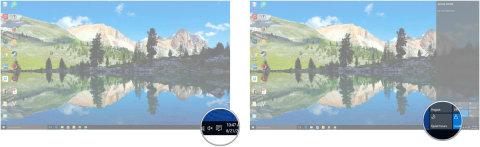
如果您因為螢幕一角出現通知彈出視窗而感到頭痛,尤其是當您專注於工作時,這些通知會讓您感到不舒服和煩人。
然後您可以向安靜時間尋求支持。安靜時間是 Windows 10 中整合的新功能。此功能可讓 Windows 通知在預定時間關閉並再次開啟。
在下面的文章中,LuckyTemplates 將指導您如何在 Windows 10 上啟用、停用和設定安靜時間。
1. 如何在Windows 10上設定安靜時間?
若要在 Windows 10 上設定安靜時間,請依照下列步驟操作:
1. 點選工作列上的操作中心按鈕。
2. 右鍵點選「安靜時間」。
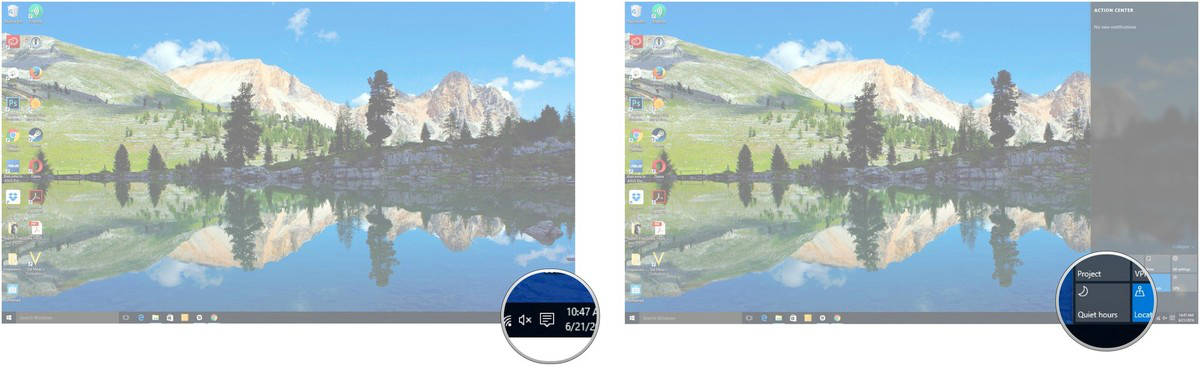
3. 點選轉到設定。
4. 在「設定」視窗中,按一下您要啟用或停用的任何選項下方的按鈕。
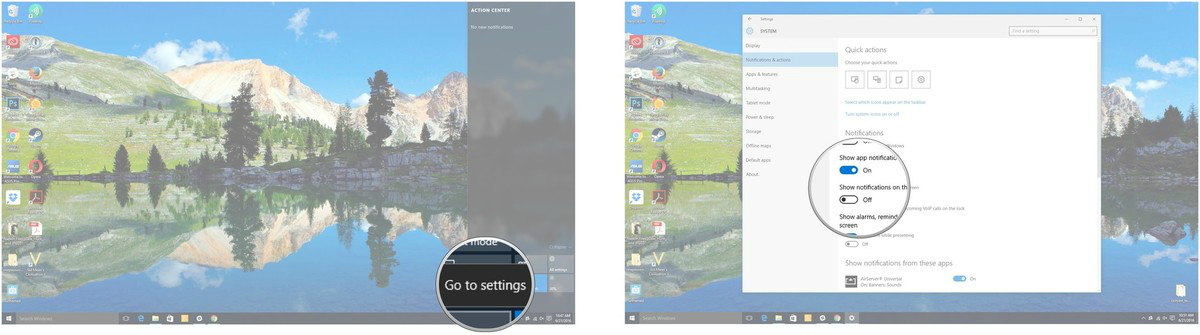
此外,您可以點擊每個應用程式旁邊的切換按鈕來啟用或停用通知。
2. 如何開啟安靜模式?
若要啟動安靜時間模式,請依照以下步驟操作:
1. 右鍵點選工作列上的「操作中心」按鈕。
2. 點選「打開安靜時間」即可完成。
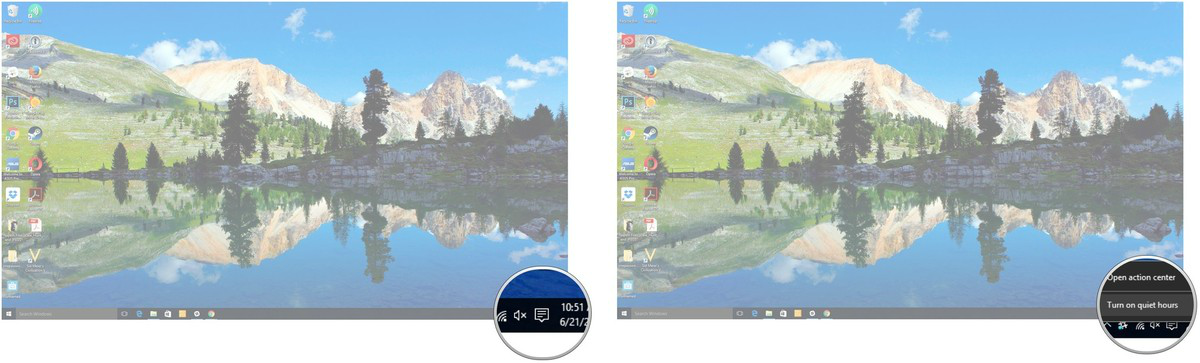
3. 如何關閉靜音模式?
若要停用安靜時間模式,請依照下列步驟操作:
1. 右鍵點選工作列上的「操作中心」按鈕。
2. 點選關閉安靜時間即可完成。
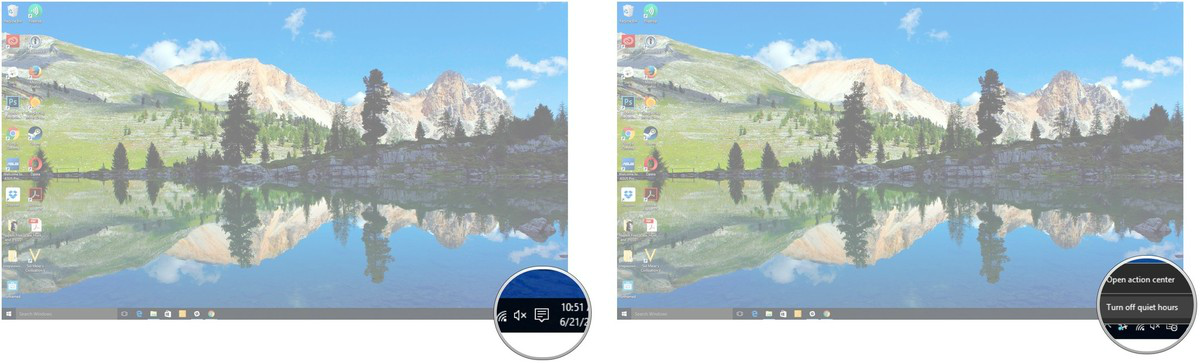
更多的文章可以參考下面的文章:
祝你好運!
您是否掃描過您的設備並發現它感染了 HackTool:Win32/Keygen?在您使用破解或金鑰產生器啟動進階軟體後,Windows Defender 可能會自動警告您有關此惡意軟體的存在。
探索如何在Windows 10上建立和管理還原點,這是一項有效的系統保護功能,可以讓您快速還原系統至先前狀態。
您可以使用以下 15 種方法輕鬆在 Windows 10 中開啟<strong>裝置管理員</strong>,包括使用命令、捷徑和搜尋。
很多人不知道如何快速顯示桌面,只好將各個視窗一一最小化。這種方法對於用戶來說非常耗時且令人沮喪。因此,本文將向您介紹Windows中快速顯示桌面的十種超快速方法。
Windows Repair 是一款有效的 Windows 錯誤修復工具,幫助使用者修復與 Internet Explorer、Windows Update 和其他重要程式相關的錯誤。
您可以使用檔案總管選項來變更檔案和資料夾的工作方式並控制顯示。掌握如何在 Windows 10 中開啟資料夾選項的多種方法。
刪除不使用的使用者帳戶可以顯著釋放記憶體空間,並讓您的電腦運行得更流暢。了解如何刪除 Windows 10 使用者帳戶的最佳方法。
使用 bootsect 命令能夠輕鬆修復磁碟區引導程式碼錯誤,確保系統正常啟動,避免 hal.dll 錯誤及其他啟動問題。
存檔應用程式是一項功能,可以自動卸載您很少使用的應用程序,同時保留其關聯的檔案和設定。了解如何有效利用 Windows 11 中的存檔應用程式功能。
要啟用虛擬化,您必須先進入 BIOS 並從 BIOS 設定中啟用虛擬化,這將顯著提升在 BlueStacks 5 上的效能和遊戲體驗。








